像专业人士一样存档:10 款最佳蓝光刻录机 [全面比较]
对于那些拥有大量视频收藏并保存珍贵回忆的人来说,云存储可能不够用。因此,蓝光刻录机仍然是一种功能强大的工具,可提供惊人的存储容量,让您可以存储高清视频或备份大量文件。面对众多选择,选择合适的刻录机可能会让人不知所措。因此,今天的文章深入探讨了 10 款最佳蓝光刻录机,探讨了它们的优缺点。做出明智的决定。
指南列表
第一名:4Easysoft DVD Creator。 第二名:Nero Burning ROM 第三名:StarBurn 第四名:ImgBurn 前五名:BurnAware 前 6 名:Leawo 蓝光制作器 排名前 7 位:AnyBurn 前 8 名:Blue-Cloner 第九名:CDBurnerXP 十大:Express Burn第一名:4Easysoft DVD Creator
和 4Easysoft DVD 制作工具,您可以享受从所有视频格式(如 MP4、FLV、WMV VOM 等)创建蓝光和 DVD 的乐趣。这意味着无论您使用智能手机还是相机拍摄视频,您都可以将它们刻录到蓝光光盘上而不会影响其质量。它不仅仅是一个蓝光刻录机;它还支持编辑功能,例如修剪、裁剪、添加字幕和音乐以及更改视频效果。只需三次点击即可从任何视频格式创建蓝光光盘!

处理标准 DVD 和蓝光盘的刻录。
在将视频刻录为蓝光之前,先使用其编辑工具对其进行增强。
拥有预先设计的菜单模板来创建具有专业外观的光盘菜单。
提供预览窗口来查看最终的蓝光盘的外观。
步骤1启动时 4Easysoft DVD 制作工具,选择“蓝光光盘”按钮,然后将蓝光光盘放入计算机的驱动器中即可启动。
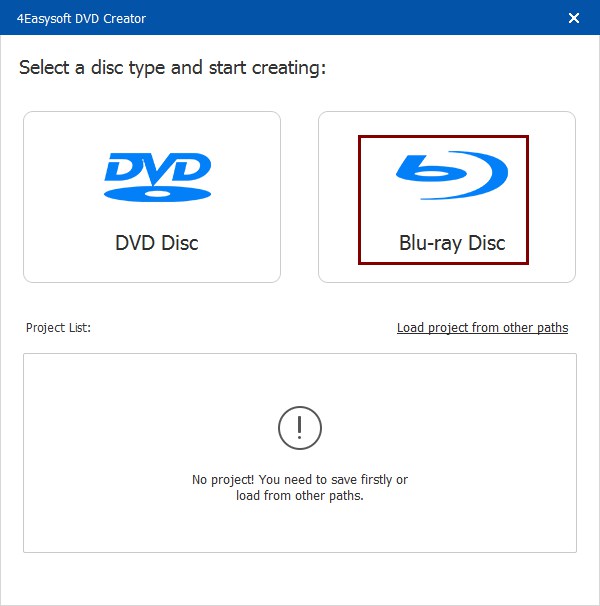
第2步点击中间的“添加媒体文件”按钮,导入您想要刻录的视频。点击“下一步”按钮继续。

步骤3之后,为您的蓝光光盘创建菜单。使用程序中预制的模板;否则,通过上面的“自定义模板”选项创建您自己的菜单。
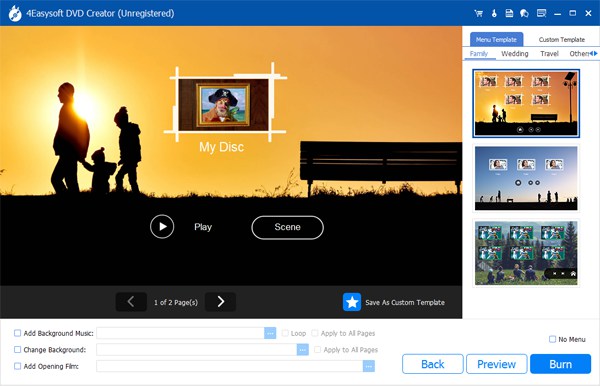
步骤4之后,个性化设置完成后,点击“刻录”按钮。指定目标位置、调整设置或根据需要转换播放模式,然后点击“开始”按钮结束刻录。
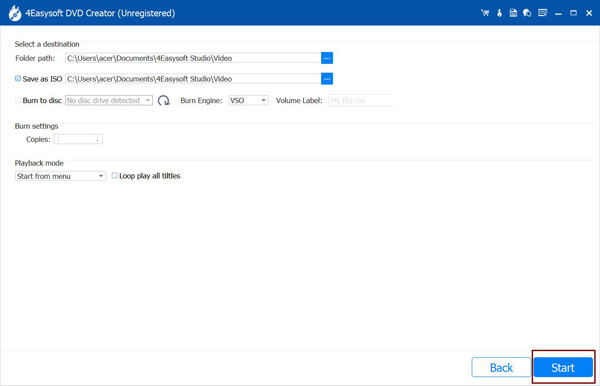
第二名:Nero Burning ROM
以下是全球最佳蓝光刻录机中一个知名的品牌。虽然是付费程序,但 Nero Burning ROM 拥有全面的工具集和用户友好性。它允许您将数据光盘、音频 CD 和视频光盘直接刻录到蓝光媒体上,非常适合存档大型文件。它还具有视频编辑功能、翻录工具和数据备份解决方案。
- 优点
- 具有光盘跨接、图像刻录、菜单创建等功能。
- 适合所有经验水平的使用者。
- 捆绑了附加功能。
- 缺点
- 使用前先支付许可证费用。
- 功能可能会让用户不知所措。
第三名:StarBurn
虽然 StarBurn 不是直接的蓝光刻录机,但它可以成为这一过程中的宝贵工具,因为它擅长准备要刻录的数据。它将各种文件格式转换为与刻录兼容的格式,并编译要刻录的文件和文件夹。凭借其直观的界面,您可以轻松刻录,甚至可以同时处理多个项目。
- 优点
- 让您创建光盘映像文件或 ISO 映像。
- 执行刻录任务的经济实惠的选择
- 将音频 CD 翻录为各种音频格式。
- 缺点
- 无法直接刻录蓝光。
- 安装时可能会遇到广告软件。
第四名:ImgBurn
ImgBurn 是一款免费的开源光盘刻录软件,以功能强大且适合初学者而闻名。除了运行高效之外,这款蓝光刻录机还提供图像刻录、逐扇区复制和验证等功能。它还具有刻录过程的自定义选项。
- 优点
- 它对系统资源的要求不高。
- 无需任何费用,源代码可供所有人使用。
- 刻录数据光盘、音频 CD 和视频光盘。
- 缺点
- 某些功能可能需要更多的技术知识。
- 不太容易获得技术支持。
前五名:BurnAware
另一方面,BurnAware 有两个版本与刻录蓝光光盘相关。其免费版本是满足基本 DVD 和 CD 刻录需求的不错选择,而高级版本则非常适合用作蓝光刻录机。BurnAware Premium 允许您存档大文件、创建高质量备份或刻录高清视频内容。
- 优点
- 支持数据验证,确保刻录准确性。
- 包括刻录 DVD、CD 甚至 M-DIsc。
- 缺点
- 使用前需购买。
- 没有广泛的视频编辑功能。
前 6 名:Leawo 蓝光制作器
Leawo Blu-ray Creator 是一款不错的蓝光刻录机,因为它允许您将各种视频格式(如 MP4、MKV、AVI 等)刻录到蓝光光盘或 DVD 上或创建 ISO 映像文件。您甚至可以选择主题、音乐和背景,并设计菜单以获得专业效果。
- 优点
- 拥有内置菜单模板。
- 包括基本的视频编辑功能。
- 对于初学者和专家来说都非常棒。
- 缺点
- 享受全部功能的付费程序。
排名前 7 位:AnyBurn
AnyBurn 是一款蓝光刻录机,可以编译和组织要刻录的文件,是最受欢迎的蓝光刻录机之一,因为它简单易用且功能广泛。它可以将音频 CD 翻录成各种文件格式。但是,您应该注意,AnyBurn 无法将数据物理刻录到光盘上,因为它需要单独的蓝光刻录机驱动器(一种将信息写入光盘的硬件组件)。
- 优点
- 处理各种光盘刻录任务,
- 易于导航,适合所有级别。
- 快速执行刻录任务。
- 缺点
- 不是专用的蓝光刻录机。
前 8 名:Blue-Cloner
另一款专为复制和刻录蓝光光盘而设计的流行软件是 Blue-Cloner。它是一款功能丰富的蓝光刻录机,包含所有内容,如主电影、菜单、附加功能和音轨。此外,它还能绕过蓝光光盘上的各种复制保护协议。
- 优点
- 蓝光光盘和刻录机的广泛兼容性。
- 高级功能,如转换高清曲目、跳过坏扇区等。
- 该界面提供快速模式和专家模式。
- 缺点
- 需要购买才能使用全部功能。
- 无字幕转换。
第九名:CDBurnerXP
CDBurnerXP 是一款免费的蓝光刻录软件,尤其适用于注重简单性和可靠性的用户。对于想要刻录数据文件、创建备份或将媒体存档到蓝光光盘的人来说,它是完美的选择。刻录后,该程序可以验证刻录的数据,以确保其与原始文件匹配,从而防止出现错误。
- 优点
- 不要捆绑任何不需要的软件。
- 刻录蓝光、DVD、音频 CD 和 CD 媒体。
- 支持多会话刻录和跨盘刻录。
- 缺点
- 与新界面相比,该界面比较老式。
- 缺少一些高级功能。
十大:Express Burn
虽然 Express Burn 是一款著名的光盘刻录软件套件,但需要澄清的是,它不是物理蓝光刻录机。它是一种允许您在计算机上管理刻录过程的程序,假设您的计算机系统中已经安装了刻录机。它提供文件组织、转换和刻录控制等功能。
- 优点
- 光盘多功能性,支持蓝光、DVD 和 CD。
- 让您创建 ISO 映像文件。
- 基本刻录功能可供试用。
- 缺点
- 与其他竞争对手相比,界面过时。
- 刻录速度可能会比较慢。
您还不确定哪款软件能提供刻录蓝光所需的功能吗?为了帮助您做出决定,下面是一份比较表,其中列出了这 10 款蓝光刻录机的关键因素。
| 蓝光刻录机 | 支持的类型 | 平台 | 质量 | 编辑功能 | 免费/付费 |
| 4Easysoft DVD 制作工具 | 蓝光、ISO 文件和 DVD | 视窗 | SD 和 HD | 修剪器、裁剪器、旋转器、视觉效果、水印 | 有薪酬的 |
| Nero 刻录 ROM | 蓝光、ISO、DVD 和 CD | 视窗 | 高清 | 修剪器、裁剪器、基本效果 | 有薪酬的 |
| 星火 | CD、ISO、蓝光、DVD | 视窗 | 高清 | 不 | 自由的 |
| 图像烧录 | 蓝光、CD、DVD、ISO、MDS 等。 | Windows 和 Linux | 高清 | 有限的 | 自由的 |
| BurnAware | DVD、CD、蓝光 | Windows XP-11 | 高清 | 有限的 | 有薪酬的 |
| Leawo 蓝光制作器 | CD、DVD、蓝光 | Windows XP-11 | 高清 | 修剪器、剪草器、翻转器、旋转器等。 | 有薪酬的 |
| 任何烧伤 | CD、DVD、蓝光 | Windows XP-10 | 标准差 | 有限的 | 自由的 |
| 蓝色克隆人 | 蓝光光盘、DVD | Windows XP-10 | 原装品质 | 不 | 有薪酬的 |
| CD刻录机XP | CD、DVD | Windows XP-10 | 标准差 | 不 | 自由的 |
| 快速燃烧 | CD、DVD | Windows XP-10 | 高清 | 有限的 | 有薪酬的 |
结论
蓝光刻录机世界提供多种选择,以满足您的不同需求和预算。从免费和功能丰富的选择,每个人都有适合自己的解决方案!但如果您想要更多的自定义功能,而不仅仅是将视频刻录到蓝光光盘或 DVD 上,那就选择 4Easysoft DVD 制作工具。它可以有效地将多种类型的视频刻录到高质量的光盘上,让您可以个性化光盘菜单和视频本身。有了它,您就可以顺利地存储所有那些珍贵的回忆!



